
Internet Status网络连接监控工具 for Mac v5.7 TNT破解版
- 大小:7.47MB
- 分类:网络其它
- 环境:Mac
- 更新:2024-01-13
热门排行
简介

Internet Status for Mac 一键安装免费版是Mac平台上的一种网络监控工具。可以让用户立即从菜单栏上了解到本机的互联网/网络连接的连接状态。可以显示您的公网IP地址。实时的上传/下载速度。支持更新当前的连接状态报告,以日期和时间转换.txt格式的报告文件。应用支持全系Mac产品,显示当前会话的高速网络和数据使用情况。今天脚本之家小编给大家分享的是Internet Status直接安装免费版本,下载安装即可免费使用全部功能,需要的朋友不要错过哦!
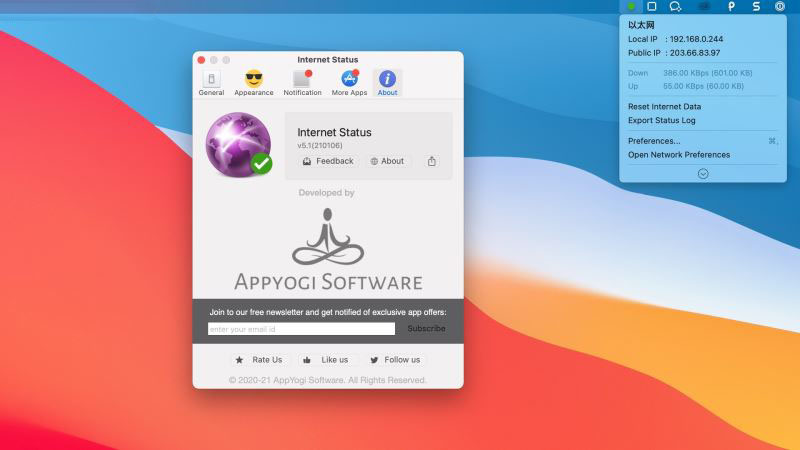
软件特色
Internet状态Mac版可以显示您的公网IP地址。实时的上传/下载速度。支持更新当前的连接状态报告,以日期和时间转换.txt格式的报告文件。应用支持全系Mac产品,显示当前会话的高速网络和数据使用情况。
•见绿/红色图标或黑色/灰色图标的连接状态。
•显示当前数据传输(上传/下载)的速度。
•显示从系统启动时总使用量的数据。
•获取您的计算机的公网IP地址,只需重复复制。
•与苹果黑暗的主题支持视网膜显示启用的图标。
•选项从彩色到黑白更改状态栏图标的颜色。
9兆字节
Internet状态可让您直接从菜单栏中了解Internet /网络连接。其图标指示连接状态,并打开以显示其他统计信息,例如您的IP地址,上载和下载速度等。
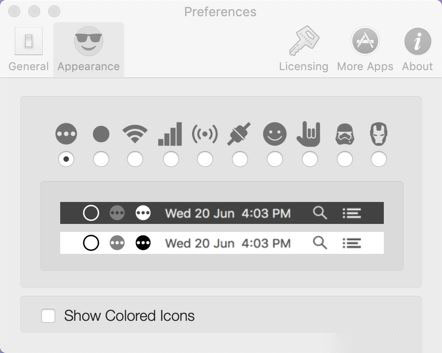
软件功能
-查看连接状态和网络连接速度
-获取计算机的公共IP地址
-带有深色主题支持的支持视网膜显示的图标
-可以将图标的颜色从深色更改为彩色的选项
-单击可复制公共IP菜单
-根据用户优先级查看所有活动接口的状态
-上传和下载速度以及使用情况记录(注意:数据使用情况计数器会在重新启动时重置)
兼容性
macOS 10.8或更高版本的64位
安装教程
今天给大家分享的是Internet Status for Mac 一键安装免费版本,免激活,下载安装即可免费使用全部功能!
Mac软件无法安装解决办法
MacOS 10.15 系统下,如提示“无法启动”,请在系统偏好设置-安全性与隐私-选择【仍要打开】,即可使用。

macOS Catalina (macOS 10.15) 已损坏无法打开解决办法:
打开终端(屏幕下方“小火箭”——“其他”——打开“终端”),在终端中粘贴下面命令:
sudo xattr -r -d com.apple.quarantine ,然后输入个空格,再将应用程序目录中的软件拖拽到命令后面,按回车后输入自己电脑密码执行,比如需要打开sketch应用的命令是:
sudo xattr -r -d com.apple.quarantine /Applications/sketch.app/
对于下载了应用,显示“打不开或者显示应用已损坏的情况”的用户,可以参考一下这里的解决办法《Mac打开应用提示已损坏怎么办 Mac安装软件时提示已损坏怎么办》。10.12系统之后的新的Mac系统对来自非Mac App Store中的应用做了限制,所以才会出现“应用已损坏或打不开的”情况。
用户如果下载软件后(请确保已下载完的.dmg文件是完整的,不然打开文件的时候也会出现文件损坏无法打开),在打开.dmg文件的时候提示“来自不受信用的开发者”而打不开软件的,请在“系统偏好设置—安全性与隐私—通用—允许从以下位置下载的应用”选择“任何来源”即可。新系统OS X 10.13及以上的用户打开“任何来源”请参照《macOS 10.13允许任何来源没有了怎么办 macOS 10.13允许任何来源没了怎么开启》
Mac系统dmg文件安装方法步骤
下面是dmg文件的安装教程,不会安装的可以查考下!
1.安装方法就是点击dmg,如下。
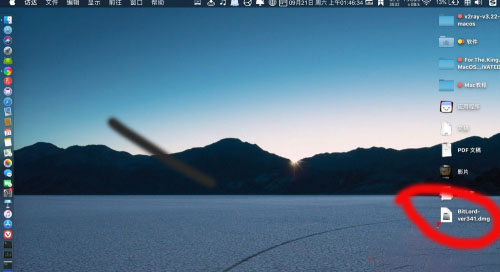
2.右键打开,或双击dmg。
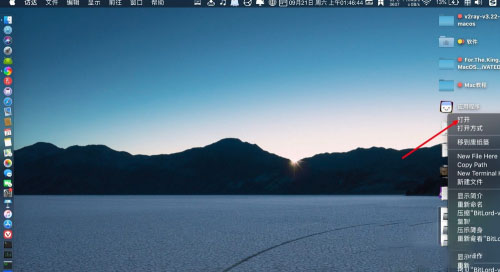
3.那么看到应用,以及蓝色文件夹。
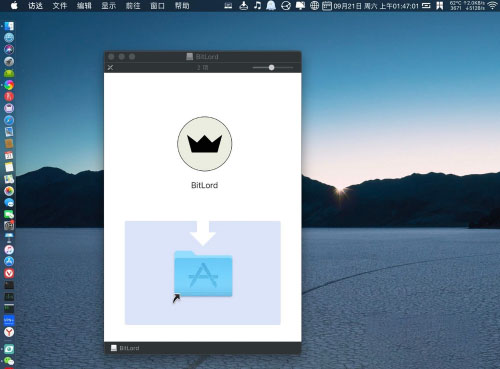
4.此时按?+n,点击应用程序。(文件损坏,任何来源没有打开)
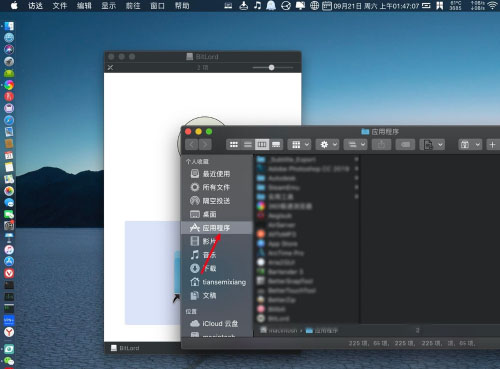
5.把除了蓝色文件夹外的应用,拖入到应用程序。
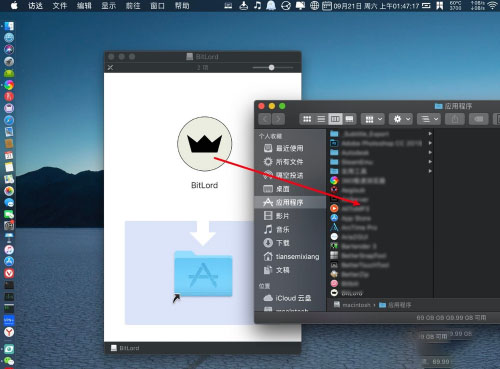
6.之后,点击launch。

7.那么应用出现在启动台,说明它安装了,dmg安装好了。

更新日志
显示连接的网络名称。
增加了重置上传和下载数据的选项。
新的应用程序图标。
我们修复了错误并进行了改进,以增强您的应用程序体验。
v5.7版本
改进的性能。 我们修复了错误并进行了改进,以增强您对应用程序的体验。













 chrome下载
chrome下载 知乎下载
知乎下载 Kimi下载
Kimi下载 微信下载
微信下载 天猫下载
天猫下载 百度地图下载
百度地图下载 携程下载
携程下载 QQ音乐下载
QQ音乐下载